在Windows系統中,當可用內存不足時,將使用虛擬內存代替物理RAM。虛擬內存將計算機的RAM與硬盤上的臨時空間(稱為交換文件,分頁文件或頁面文件)結合在一起。
只要RAM不足以完成任務,窗口就會將數據移至頁面文件並釋放RAM,以便您的計算機可以完成其任務。並防止出現機器速度降低,藍屏死機(BSOD),內存不足問題,應用崩潰等問題。
虛擬內存可以被視為計算機物理內存的擴展。
您的計算機有兩種類型的內存:用於操作系統的硬盤驅動器或固態驅動器,照片,音樂和文檔,以及用於存儲特定於程序的數據的RAM(隨機存取存儲器)。硬盤非常適合長期存儲,而RAM則更快,更易失,是您打開的程序和文件的工作區。
每次打開的應用程序超出PC上RAM所能容納的範圍時,RAM中已經存在的程序都會自動傳輸到Pagefile。此過程在技術上稱為分頁。由於Pagefile用作輔助RAM,因此很多時候也稱為虛擬內存窗口10。
在Windows 10中增加虛擬內存
Windows 10僅管理虛擬內存本身,但是有時您可能需要更改分配的內存。通常說來,將虛擬內存自定義為允許的大小以內的大小。在此處可以手動調整Windows 10的虛擬內存。
- 首先同時按下Win + R鍵的組合以打開“運行”對話框。
- 在此處鍵入sysdm.cpl,然後單擊“確定”按鈕。
- 這將打開計算機的“系統屬性”。
- 轉到“高級”選項卡,然後單擊“設置”選項。在“性能”部分下可用。
- 現在,在“性能選項”窗口中,轉到“高級”選項卡,然後單擊“虛擬內存”部分下的“更改”按鈕。
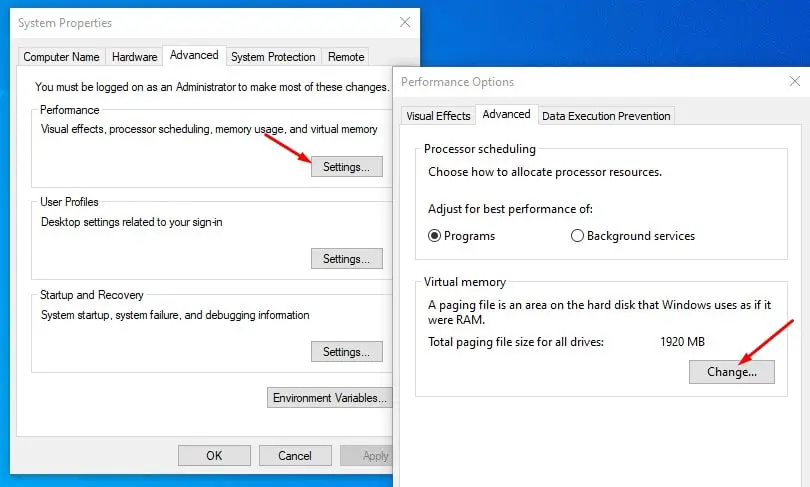
- 您將在計算機屏幕上看到“虛擬內存”窗口。
- 在這裡,您必須取消選中同一窗口頂部的“自動管理所有驅動器的頁面文件大小”選項。
- 選擇任何允許創建頁面文件的驅動器號,然後單擊“自定義大小”。
- 然後在“初始大小(MB)”和“最大大小(MB)”字段中輸入自定義字段。
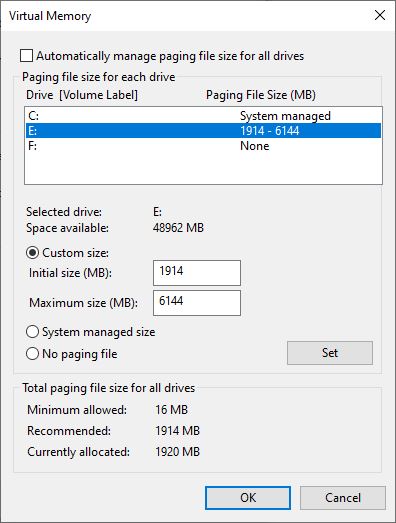
如何計算頁面文件大小
要計算頁面文件大小,始終建議使用總系統內存量(請參見上圖)。最大大小為三(1.5)x初始大小。因此,假設您有4 GB(1 GB = 1,024 MB x 4 = 4,096 MB)的內存。的最大大小為1.5 x 4,096 = 6144 MB。
設置“初始大小(MB)”和“最大大小(MB)”值並單擊設置後,現在單擊確定按鈕,然後單擊應用按鈕以保存更改。這將提示“重新啟動Windows”,您必須重新啟動計算機才能應用這些更改。”
這是在Windows 10中增加虛擬內存的最佳和簡單方法。

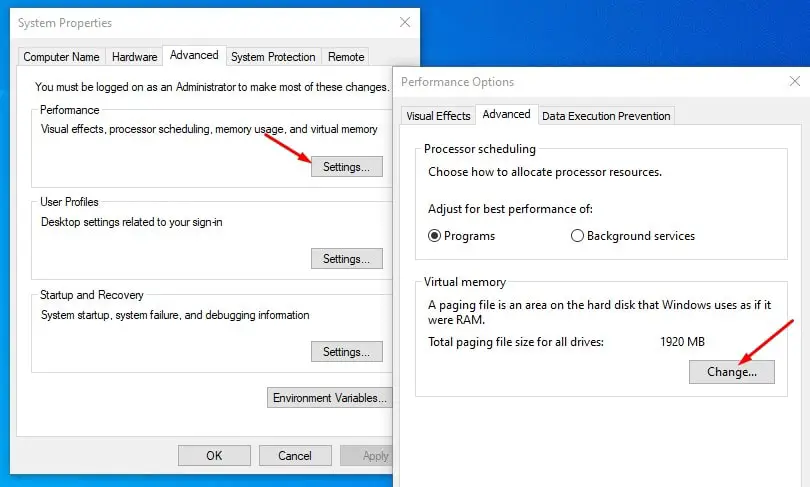
![[已修復] Microsoft Store無法下載應用程序和遊戲](https://oktechmasters.org/wp-content/uploads/2022/03/30606-Fix-Cant-Download-from-Microsoft-Store.jpg)
![[已修復] Microsoft Store無法下載和安裝應用程式](https://oktechmasters.org/wp-content/uploads/2022/03/30555-Fix-Microsoft-Store-Not-Installing-Apps.jpg)
